信息技术教案2 动画制作工具flash(2)
文档属性
| 名称 | 信息技术教案2 动画制作工具flash(2) | 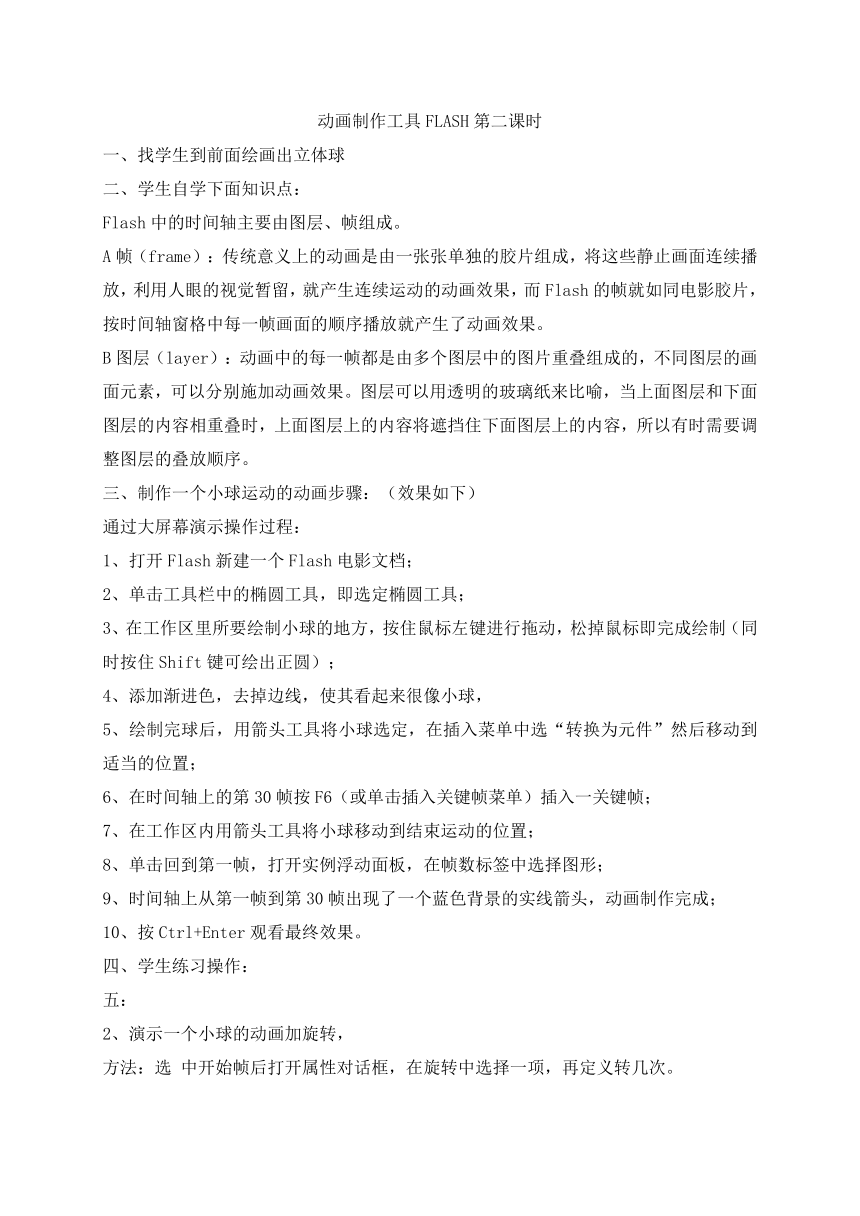 | |
| 格式 | zip | ||
| 文件大小 | 10.9KB | ||
| 资源类型 | 教案 | ||
| 版本资源 | 通用版 | ||
| 科目 | 信息技术(信息科技) | ||
| 更新时间 | 2009-12-09 18:53:00 | ||
图片预览
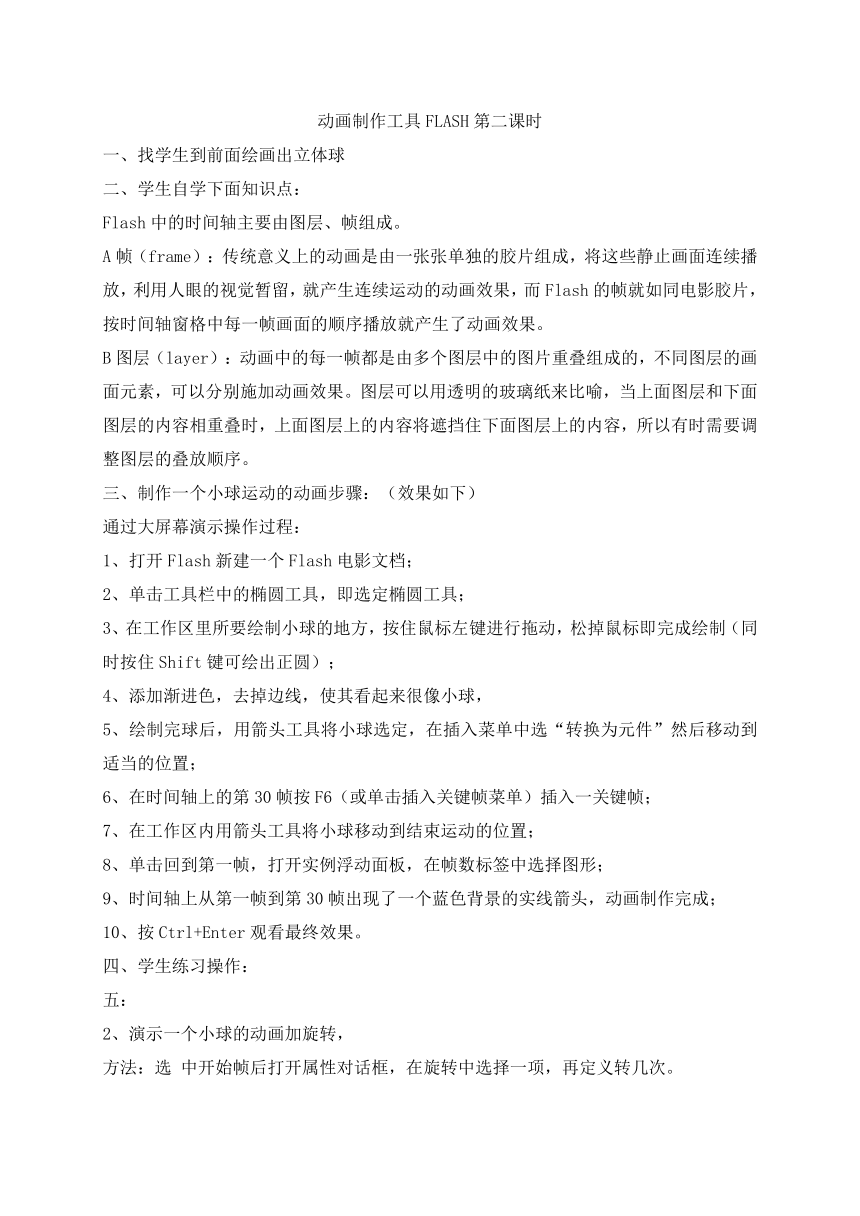
文档简介
动画制作工具FLASH第二课时
一、找学生到前面绘画出立体球
二、学生自学下面知识点:
Flash中的时间轴主要由图层、帧组成。
A帧(frame):传统意义上的动画是由一张张单独的胶片组成,将这些静止画面连续播放,利用人眼的视觉暂留,就产生连续运动的动画效果,而Flash的帧就如同电影胶片,按时间轴窗格中每一帧画面的顺序播放就产生了动画效果。
B图层(layer):动画中的每一帧都是由多个图层中的图片重叠组成的,不同图层的画面元素,可以分别施加动画效果。图层可以用透明的玻璃纸来比喻,当上面图层和下面图层的内容相重叠时,上面图层上的内容将遮挡住下面图层上的内容,所以有时需要调整图层的叠放顺序。
三、制作一个小球运动的动画步骤:(效果如下)
通过大屏幕演示操作过程:
1、打开Flash新建一个Flash电影文档;
2、单击工具栏中的椭圆工具,即选定椭圆工具;
3、在工作区里所要绘制小球的地方,按住鼠标左键进行拖动,松掉鼠标即完成绘制(同时按住Shift键可绘出正圆);
4、添加渐进色,去掉边线,使其看起来很像小球,
5、绘制完球后,用箭头工具将小球选定,在插入菜单中选“转换为元件”然后移动到适当的位置;
6、在时间轴上的第30帧按F6(或单击插入关键帧菜单)插入一关键帧;
7、在工作区内用箭头工具将小球移动到结束运动的位置;
8、单击回到第一帧,打开实例浮动面板,在帧数标签中选择图形;
9、时间轴上从第一帧到第30帧出现了一个蓝色背景的实线箭头,动画制作完成;
10、按Ctrl+Enter观看最终效果。
四、学生练习操作:
五:
2、演示一个小球的动画加旋转,
方法:选 中开始帧后打开属性对话框,在旋转中选择一项,再定义转几次。
3、学生制作练
4、制作一个纯色圆形,再作动画加旋转,让学生看看是不是在旋转,说说为什么?(小结:没有方向性的图形,没有办法看出在旋转)
5、加停止命令 现在学的停止命令是加在帧上的比如要在动画的最后一帧上停止那么
方法:选中最后一帧,打开动作面板,在影片控制中选stop一项,双击。
五 本课小结
在这一课中,学习如何制作Flash的第一个动画,同时掌握了帧的应用,更深一步地了解了Flash制作动画的方式方法。
六、课外作业
上机完成该动画的制作。
一、找学生到前面绘画出立体球
二、学生自学下面知识点:
Flash中的时间轴主要由图层、帧组成。
A帧(frame):传统意义上的动画是由一张张单独的胶片组成,将这些静止画面连续播放,利用人眼的视觉暂留,就产生连续运动的动画效果,而Flash的帧就如同电影胶片,按时间轴窗格中每一帧画面的顺序播放就产生了动画效果。
B图层(layer):动画中的每一帧都是由多个图层中的图片重叠组成的,不同图层的画面元素,可以分别施加动画效果。图层可以用透明的玻璃纸来比喻,当上面图层和下面图层的内容相重叠时,上面图层上的内容将遮挡住下面图层上的内容,所以有时需要调整图层的叠放顺序。
三、制作一个小球运动的动画步骤:(效果如下)
通过大屏幕演示操作过程:
1、打开Flash新建一个Flash电影文档;
2、单击工具栏中的椭圆工具,即选定椭圆工具;
3、在工作区里所要绘制小球的地方,按住鼠标左键进行拖动,松掉鼠标即完成绘制(同时按住Shift键可绘出正圆);
4、添加渐进色,去掉边线,使其看起来很像小球,
5、绘制完球后,用箭头工具将小球选定,在插入菜单中选“转换为元件”然后移动到适当的位置;
6、在时间轴上的第30帧按F6(或单击插入关键帧菜单)插入一关键帧;
7、在工作区内用箭头工具将小球移动到结束运动的位置;
8、单击回到第一帧,打开实例浮动面板,在帧数标签中选择图形;
9、时间轴上从第一帧到第30帧出现了一个蓝色背景的实线箭头,动画制作完成;
10、按Ctrl+Enter观看最终效果。
四、学生练习操作:
五:
2、演示一个小球的动画加旋转,
方法:选 中开始帧后打开属性对话框,在旋转中选择一项,再定义转几次。
3、学生制作练
4、制作一个纯色圆形,再作动画加旋转,让学生看看是不是在旋转,说说为什么?(小结:没有方向性的图形,没有办法看出在旋转)
5、加停止命令 现在学的停止命令是加在帧上的比如要在动画的最后一帧上停止那么
方法:选中最后一帧,打开动作面板,在影片控制中选stop一项,双击。
五 本课小结
在这一课中,学习如何制作Flash的第一个动画,同时掌握了帧的应用,更深一步地了解了Flash制作动画的方式方法。
六、课外作业
上机完成该动画的制作。
同课章节目录
